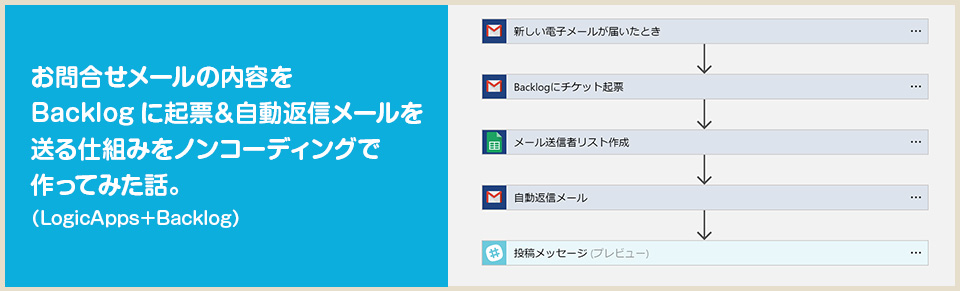
今回はメールフォーム自体には一切触らず、LogicAppsを使って以下の機能を追加してみます。
- お問合せフォームから送信された内容をBacklogに自動でチケット起票
- Googleスプレッドシートにお問合せ一覧を作成
- 送信者に自動返信メールを送信
- Slackにお問合せがあったことを通知
コード書ける方ならチョチョイとできるかもですが、書けない勢がこの内容を後付しようとすると手間も費用もかかると思うのですが、LogicAppsを使えばコネクターを5つつなぐだけで実現可能!しかもノンコーディングでサクッと作れます。
とうわけで、手順をメモ。
今回やったこと
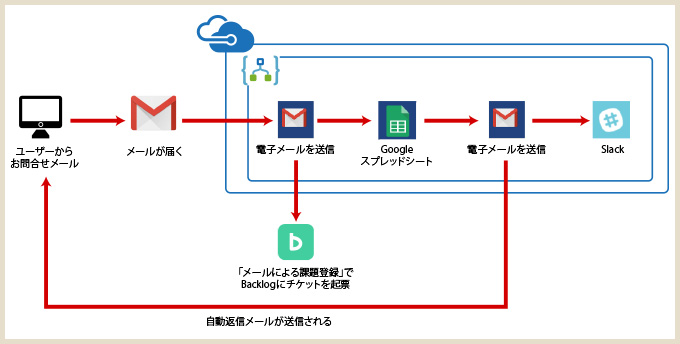
このような形になります。
今回はGmailにお問合せメールが届くものを想定しています。(コネクターがあるのでOutlookに置き換えてもいいかと)
前提条件
メールフォームについて
ユーザーからのお問合せメールに対しての動く仕組みになるので、事前にメールフォームなど準備しておきます。(今回はWordPressのContact Form 7を利用した一般的な形のものを利用)
Backlogについて
事前にBacklogの登録などは完了させておきます。
Backlogのデフォルト機能である「メールによる課題登録」を利用しました。
登録方法は公式サイトが非常にわかりやすいのでこちらをどうぞ!
Googleスプレッドシートについて
Backlogにチケットの起票をするので不要かとは思いますが、何かの理由でチケット起票が失敗したときの保険ということでリストを作るようにしてみました。
私がリスト化したのは以下。
- 送信者名(差出人)
- 件名
- 本文
不要な場合は、このコネクターは削除してよいかと思います。
LogicFlowを作成する
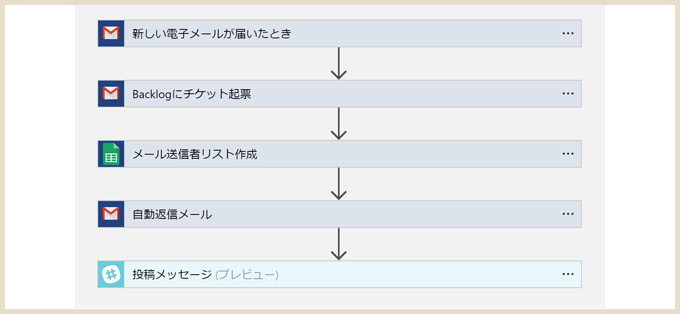
全体のLogicFlowはこのような感じ。
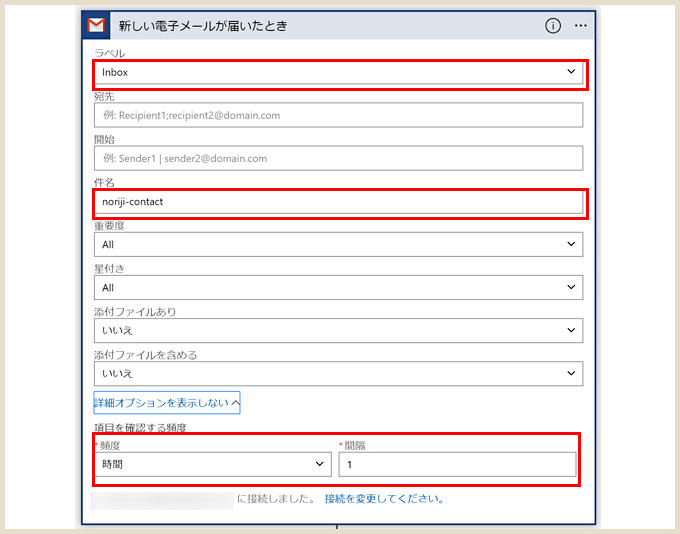
トリガーはGmailの「新しいメールが届いたとき」を使います。
「ラベル」部分はメール振り分けを使っていれば選ぶこともできます。
「件名」部分はお問合せメールとわかりやすくするために入れました。この文言が入っているメールを対象にします。
「頻度」ですが、新着メールが到着したときに動くトリガーは残念ながら今はないので適宜時間を調整します。
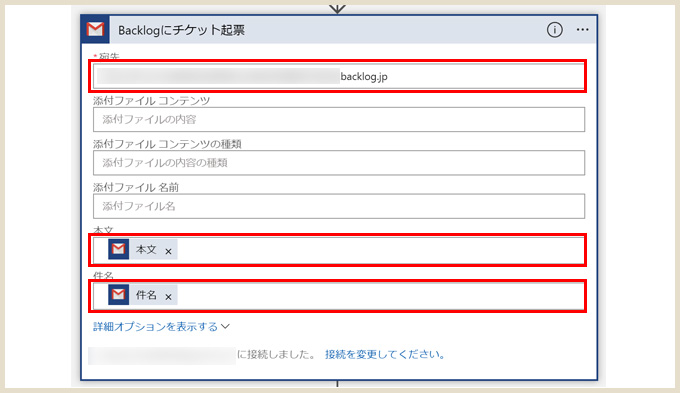
Gmailの「電子メールを送信」コネクターを選択。(コネクター名を変更しています)
「宛先」はBacklogで「メールによる課題登録」を設定したときに表示されるメールアドレスを入力。
「件名」と「本文」はこのような形で。
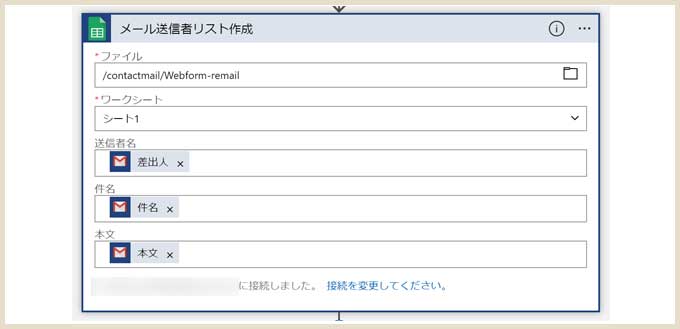
Googleスプレッドシートを選び、このような形で入力しておきます。(これは保険みたいなものなので、いらないなって場合は削除で)
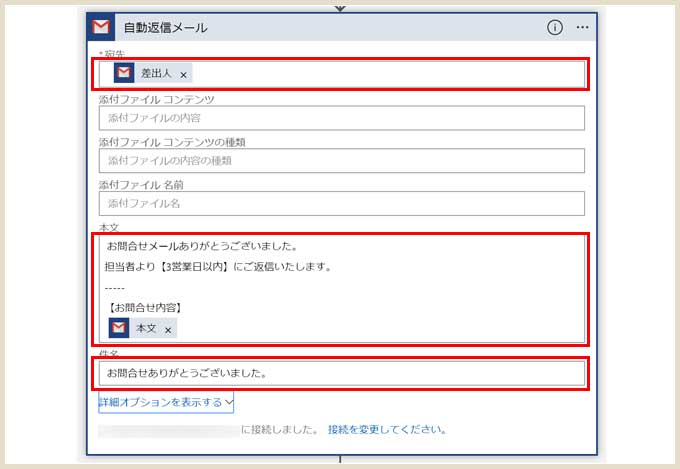
Gmailの「電子メールを送信」コネクターを選択。(コネクター名を変更しています)
「件名」と「本文」に返信したいメール内容を入力します。この部分は日本語でOKなのと、送信者のメール内容も記載することができます。
この部分、元のメールフォームに自動返信機能があればいらないかと…(当たり前ですが)
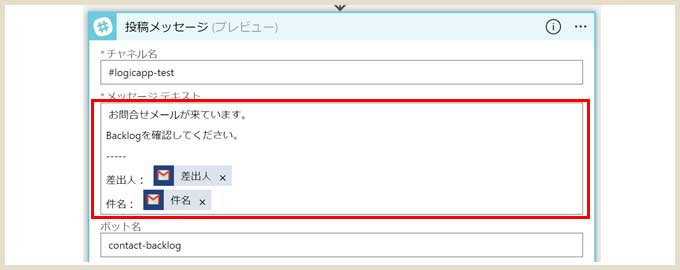
毎度おなじみのSlackに通知です。
今回は投稿する内容に「送信者名」と「件名」を通知するようにしました。
以上でLogicFlowの準備は完了!
実際に見てみる
実際にどのようになるか見てみます。
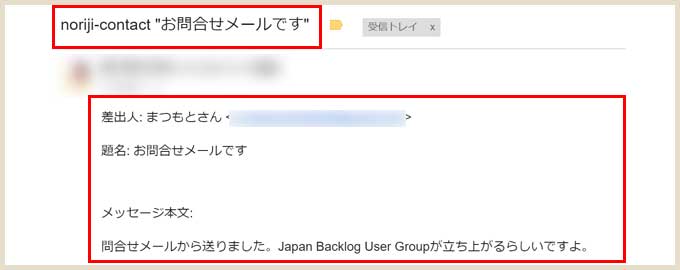
件名と本文はこのような感じ。
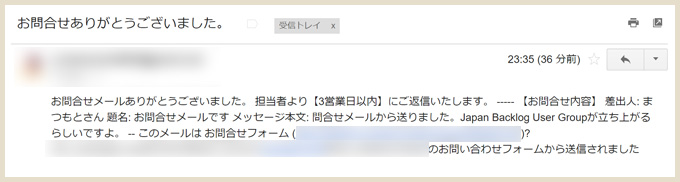
このような自動返信メールが差出人のメールアドレスに送信されます。(コネクターで入力した内容が表示されています)
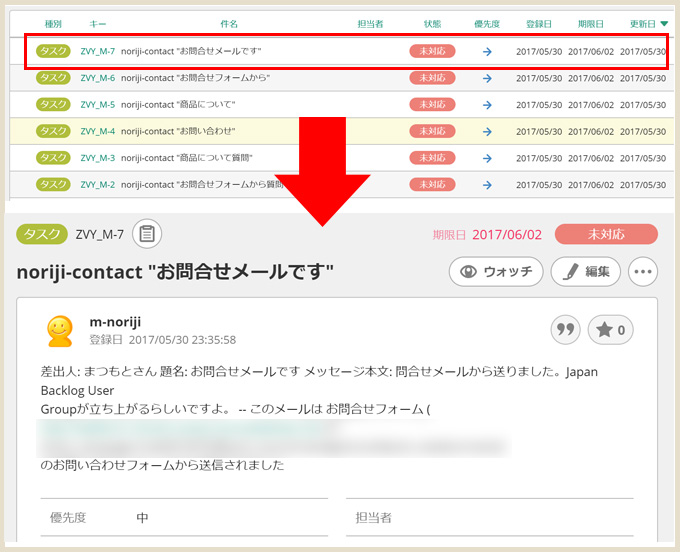
このような形でBacklog側にキチンとチケットが起票されています。

Slackの通知はこのような形。差出人と件名がキチンと出ています。
最後に
今回の仕組みの高機能版は弊社で既に利用しているのですが、もっと簡易的なものだったらノンコーディングでできないかな?と思って試してみました。
現時点では新着メールが来たときにトリガーが動くわけでないので、自動返信メールはメール送信時からタイムラグが発生したりと改善点はありますが、お問合せメールが多くて管理が大変…という現場では使ってみる価値あるのではないかなぁと思います!